数据表的设计
数据表设计分为:表单设计和菜单模块设计。
表单设计(存储拖拽表单的内容):
vue自定义表单:记录拖拽表单创建的表信息。
vue自定义表字段:记录拖拽表单的详细字段信息。
菜单模块设计:
vue自定义菜单模块:存储菜单及列表的展示规则。
vue自定义菜单字段模块:存储标注具体的展示字段内容。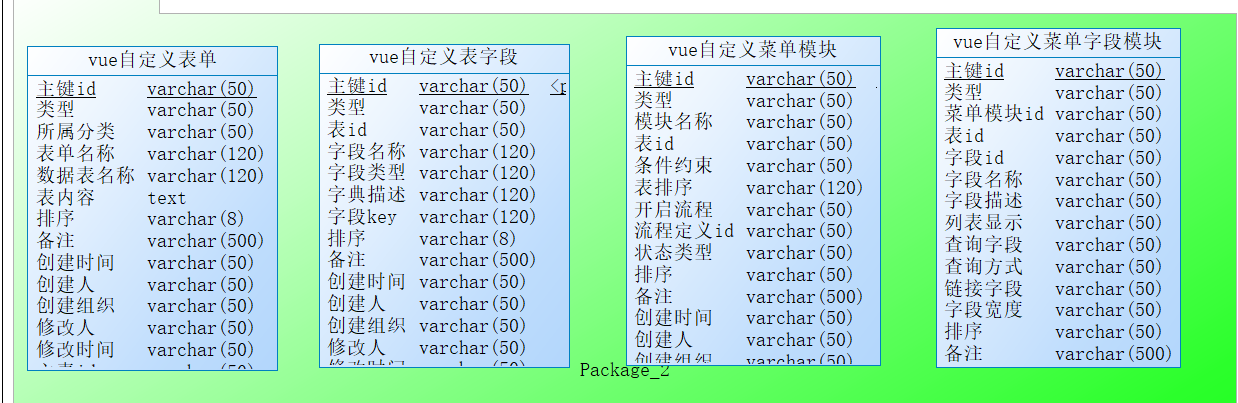
vue自定义表单-数据表分析
字段解析
类型(type):0主表、1子表
主表id(main_id):如果是主子表内容,则子表中会记录主表的id。
所属分类(classify):备用字段(后期可能作为表单 分类处理)
表单名称(table_comment):表的中文名称
数据表名称(table_name):记录生成的数据表名称
表内容(table_content):存储拖拽表单的规则信息
其他字段为默认字段
重点字段解析
主表id(main_id)的使用场景
如果不使用动态表格,则默认是单表,单表中main_id是为空的,不存储信息,如果使用了动态表格,每一个动态表格相当于一张子表,则会将动态表格的字段名称创建为数据表-为子表,则主表id(main_id)则为对应的表单的主表。
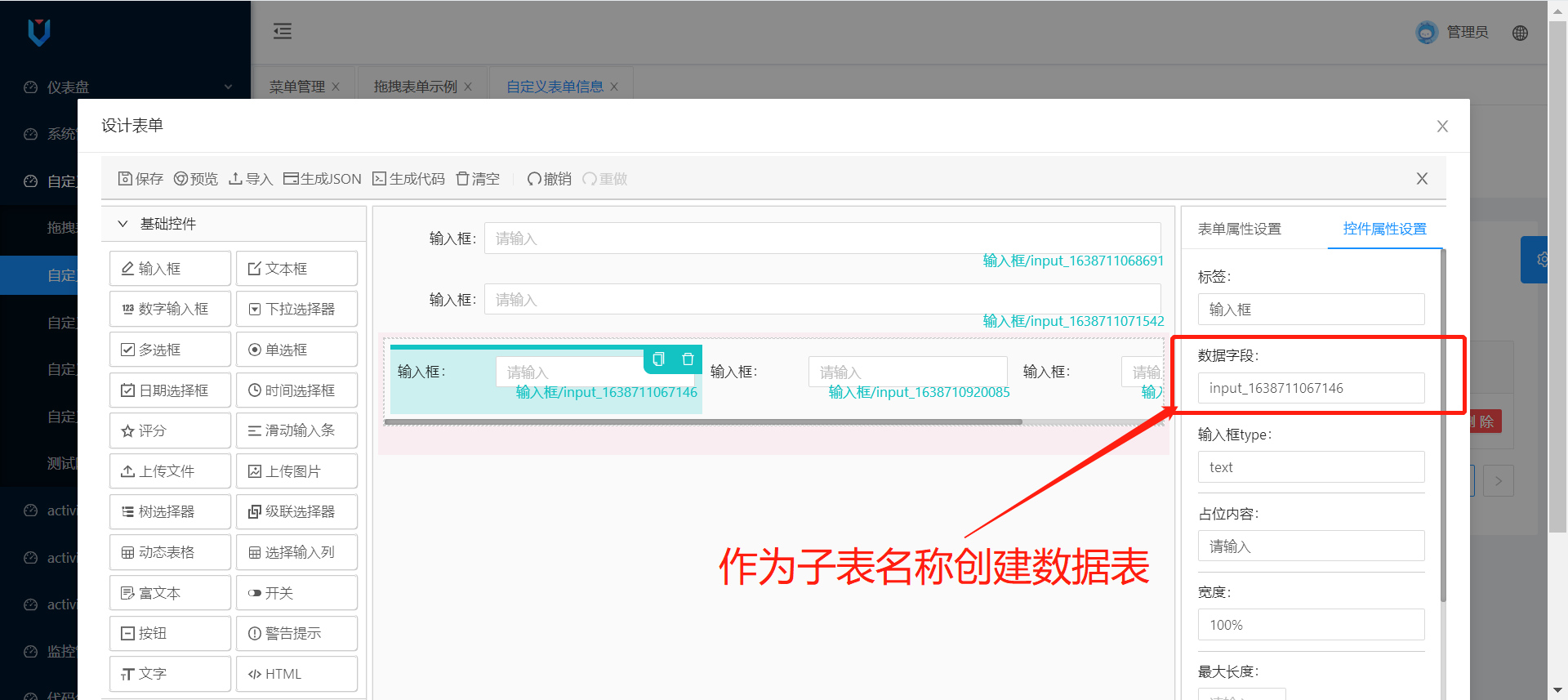
表单名称、数据表名称使用场景
在拖拽表单-表单属性设置中的表单名称和数据表名称一一对应,会默认展示tablexxxx,也可以根据自己的情况修改。
如何修改表前缀:table。
表内容使用场景
在拖拽表单完成后,会存储拖拽表单的规则信息,如下: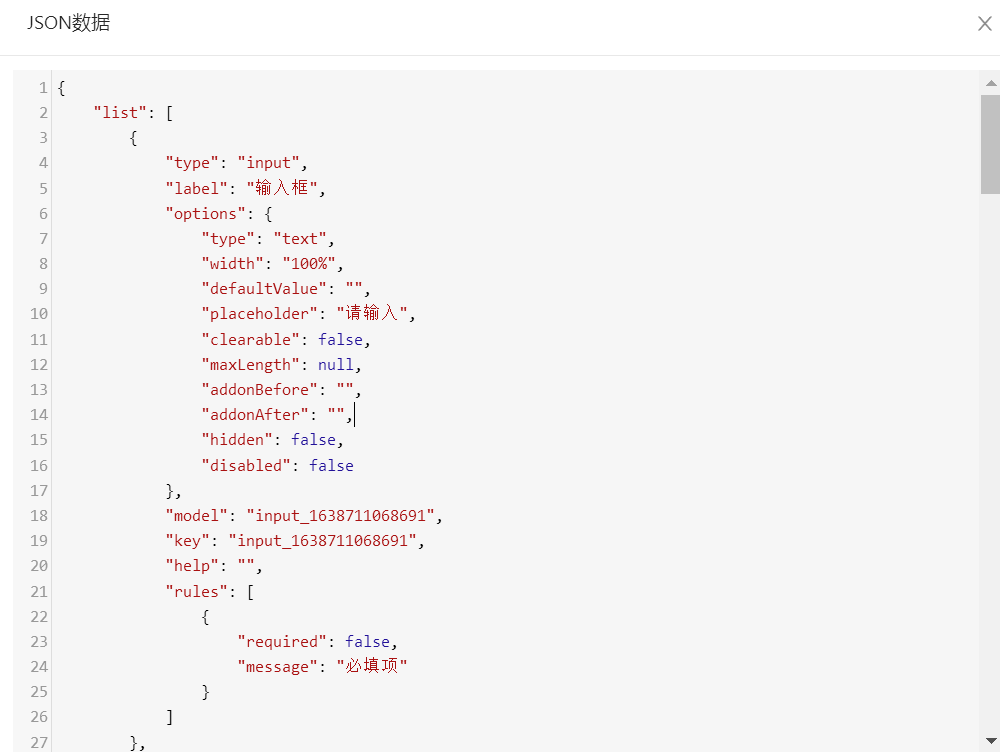
{"list": [{"type": "input","label": "输入框","options": {"type": "text","width": "100%","defaultValue": "","placeholder": "请输入","clearable": false,"maxLength": null,"addonBefore": "","addonAfter": "","hidden": false,"disabled": false},"model": "input_1638711068691","key": "input_1638711068691","help": "","rules": [{"required": false,"message": "必填项"}]},{"type": "input","label": "输入框","options": {"type": "text","width": "100%","defaultValue": "","placeholder": "请输入","clearable": false,"maxLength": null,"addonBefore": "","addonAfter": "","hidden": false,"disabled": false},"model": "input_1638711071542","key": "input_1638711071542","help": "","rules": [{"required": false,"message": "必填项"}]},{"type": "batch","label": "动态表格","list": [{"type": "input","label": "输入框","icon": "icon-write","options": {"type": "text","width": "100%","defaultValue": "","placeholder": "请输入","clearable": false,"maxLength": null,"addonBefore": "","addonAfter": "","hidden": false,"disabled": false},"model": "input_1638711067146","key": "input_1638711067146","help": "","rules": [{"required": false,"message": "必填项"}]},{"type": "input","label": "输入框","icon": "icon-write","options": {"type": "text","width": "100%","defaultValue": "","placeholder": "请输入","clearable": false,"maxLength": null,"addonBefore": "","addonAfter": "","hidden": false,"disabled": false},"model": "input_1638710920085","key": "input_1638710920085","help": "","rules": [{"required": false,"message": "必填项"}]},{"type": "input","label": "输入框","icon": "icon-write","options": {"type": "text","width": "100%","defaultValue": "","placeholder": "请输入","clearable": false,"maxLength": null,"addonBefore": "","addonAfter": "","hidden": false,"disabled": false},"model": "input_1638710921416","key": "input_1638710921416","help": "","rules": [{"required": false,"message": "必填项"}]}],"options": {"scrollY": 0,"disabled": false,"hidden": false,"showLabel": false,"hideSequence": false,"width": "100%"},"model": "batch_1638710917066","key": "batch_1638710917066","help": ""}],"config": {"layout": "horizontal","labelCol": {"xs": 4,"sm": 4,"md": 4,"lg": 4,"xl": 4,"xxl": 4},"labelWidth": 100,"labelLayout": "flex","wrapperCol": {"xs": 18,"sm": 18,"md": 18,"lg": 18,"xl": 18,"xxl": 18},"hideRequiredMark": false,"customStyle": "","table_name": "table_1638710915110","table_comment": "table_1638710915110"}}
vue自定义表字段-数据表分析
字段解析
类型(type):备用字段(青锋所有数据表都会设计类型字段,用于功能拓展)
表id(table_id):对应字段的主表的id。
字段名称(field_name):字段名称。
字段类型(field_type):字段类型
字段描述(field_comment):字段描述
字段key(field_key):字段key
其他字段为默认字段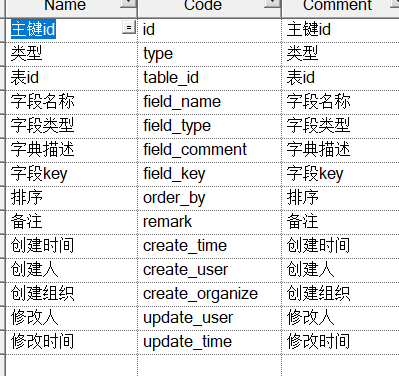
重点字段解析
字段类型(type)
text、select、checkbox、radio、treeSelect、cascader等。
字段key(field_key)
如:input_1638711068691,在设计拖拽表单过程中,一直保持不变的元素。作用,可以判断这个字段是否存在,存在则进行更新操作,不存在则进行字段或者子表的新增操作。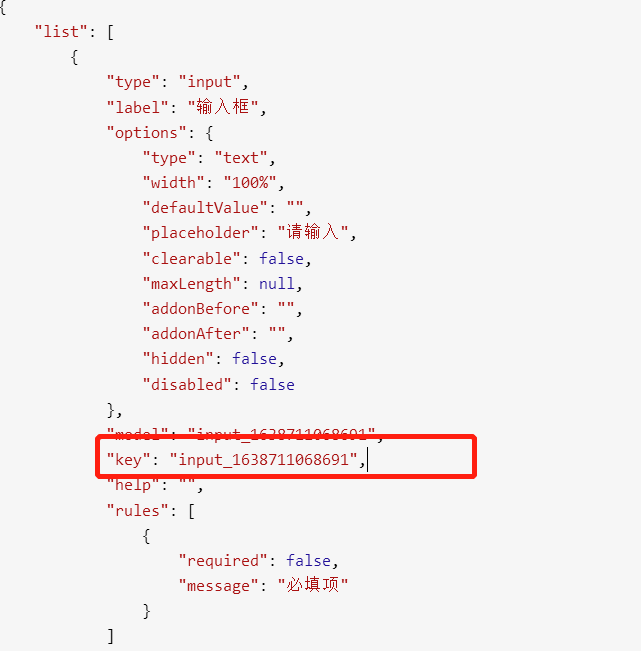
vue自定义菜单模块-数据表解析
字段解析
类型(type):0普通表单 、 1流程表单
模块名称(name):模块名称。
表id(table_id):对应数据表的主表id。
条件约束(query_cond):条件约束。
表排序(main_order):表排序。
开启流程(open_process):0 开启 1 关闭
流程定义id(process_id):流程定义id,当开启流程,open_process=0时,才设置流程定义id。
状态类型(status_type):0关闭、1单启用、2多启用
其他字段为默认字段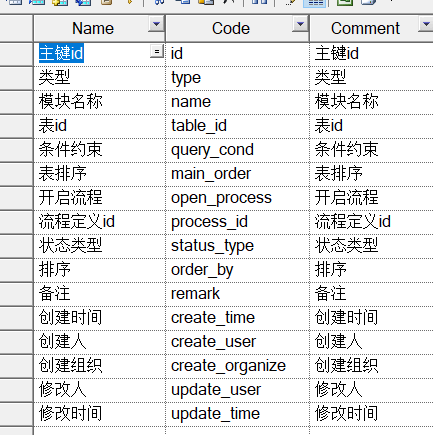
重点字段解析
条件约束(query_cond)
设置额外的约束条件,使用场景案例如下:
在数据表中有字段类型:0=新闻模块,1通知公告模块
可以创建2个菜单,分别管理新闻和通知公告, 新闻菜单的约束条件设置为: and mk_type=’0’,通知公告菜单的约束条件设置为:and mk_type=’1’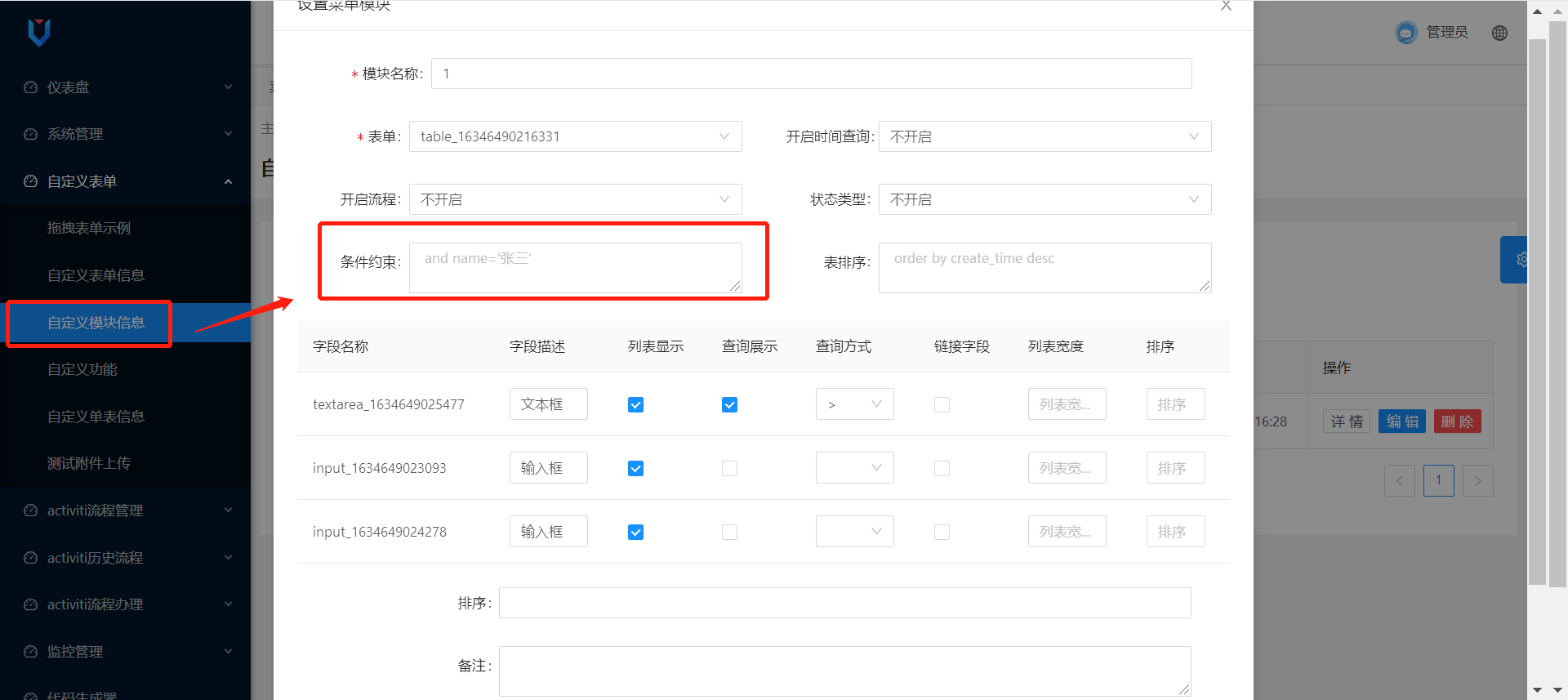
表排序(main_order)
在实际过程中,想根据某个字段进行排序,比如时间,状态等,可以在这里设置数据表的排序规则,如果不设置则根据数据创建时间倒叙排列,设置案例: order by status asc, create_time desc 先根据状态升序,再根据状态倒叙。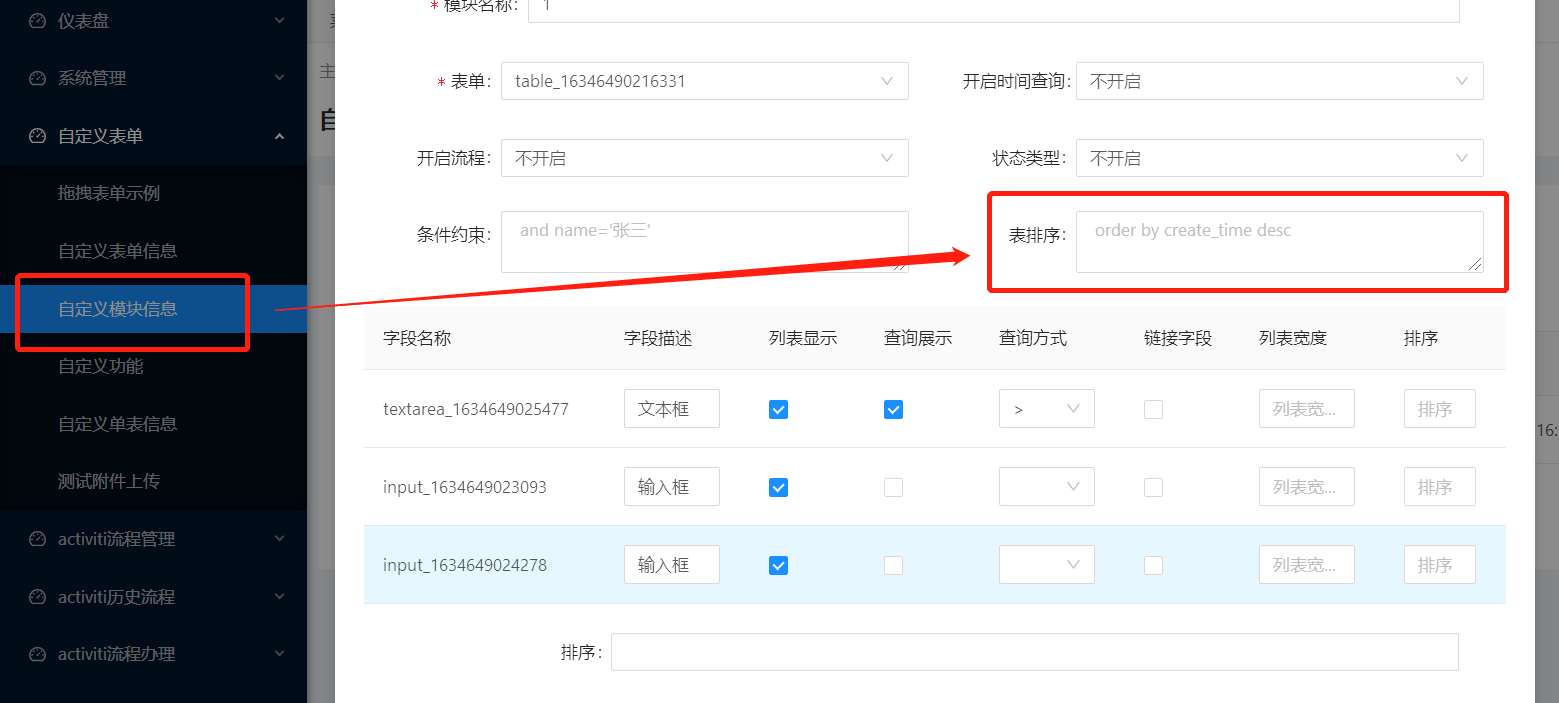
开启流程+流程定义id
拖拽表单分为两种表单:
1、普通表单,比如台账的记录,可以使用普通表单。
2、流程表单,需要审批的表单,如请假表单、报销表单等,可以使用流程表单。
如果选择开启流程、则需要选择流程定义id,说表单为流程表单,否则为普通表单。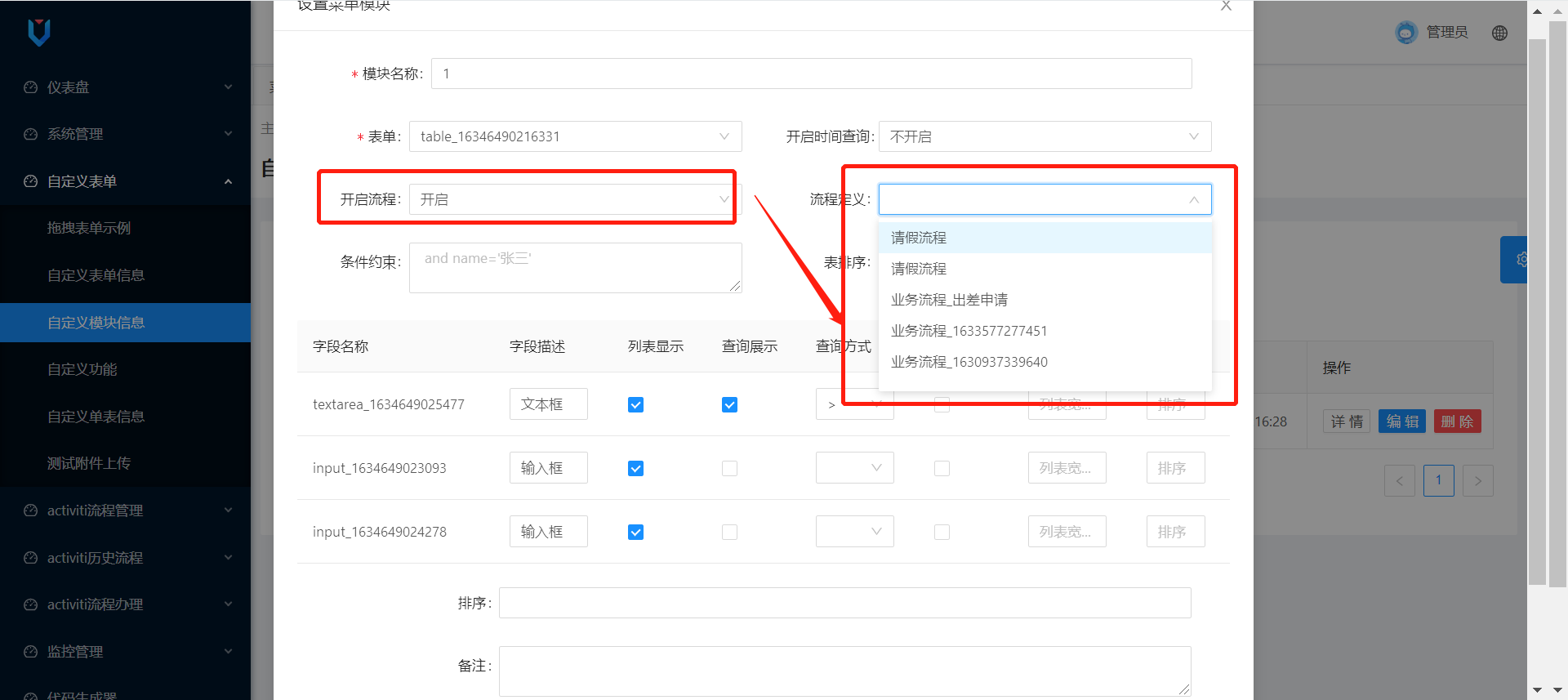
状态类型(status_type)
状态类型分为三种模式
不适用状态控制:【0关闭】
使用单启用状态控制:【1单启用】
使用多启用状态控制:【2多启用】
大家可能会对这个状态的意义产生疑问,我举例说明下:
案例一:
比如创建一个登录协议模块,用于管理登录页面中的法律协议说明,默认只能添加一条数据,在前端查询的时候也只会查询一条数据,在这种情况下可以使用单启用,永远只有一条状态处于启用或者激活状态。当启用其他停用的数据时,会将目前启用的数据停用。
案例二:
比如创建新闻模块,新闻模块会重试有多条数据处于启用,但是想下掉某一条新闻,又不想删除,这时候可以使用多启用功能,任何一条数据都可以进行启用或者停用操作。
vue自定义菜单字段模块
字段解析
类型(type):备用字段
菜单模块id(menu_id):菜单模块id。
表id(table_id):对应数据表的主表id。
字段id(field_id):对应数据表下的字段id。
字段名称(field_name):字段名称。
列表显示(field_list):0显示 1不显示。
查询字段(field_query):0查询 1不查询。
查询方式(query_type):查询方式。
链接字段(field_link):链接字段。
字段宽度(field_width):字段宽度,列表页面的宽度值设置、列表宽度(px)。
其他字段为默认字段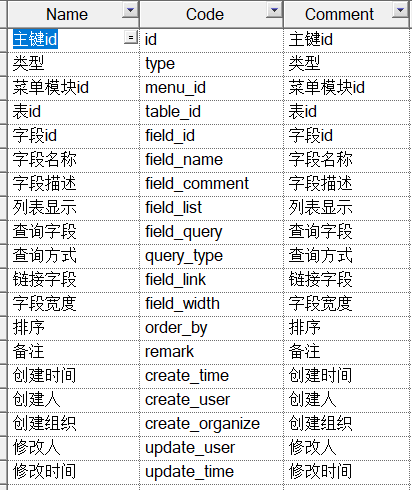
重点字段解析
查询方式(query_type)
<a-select-option value="="> = </a-select-option><a-select-option value="!="> != </a-select-option><a-select-option value=">"> > </a-select-option><a-select-option value=">="> >= </a-select-option><a-select-option value="<"> < </a-select-option><a-select-option value="<="> <= </a-select-option><a-select-option value="like"> like </a-select-option><a-select-option value="is null"> is null </a-select-option><a-select-option value="is not null">

